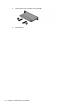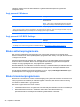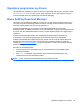User Guide - Windows 8
Når en brannmur er installert i et system, blir alle data som sendes til og fra systemet, overvåket og
sammenlignet med et sett med brukerdefinerte sikkerhetskriterier. Data som ikke oppfyller disse
kriteriene, blokkeres.
Windows Defender er installert på nettbrettet ditt.
MERK: I enkelte tilfeller kan en brannmur blokkere tilgangen til Internett-spill, påvirke deling av
skrivere eller filer i et nettverk eller blokkere autoriserte e-postvedlegg. Hvis du vil ha en permanent
løsning på problemet, må du konfigurere brannmuren på nytt. Du kan løse problemet midlertidig ved
å deaktivere brannmuren, utføre oppgaven du ønsker å utføre og deretter aktivere brannmuren igjen.
Installere kritiske sikkerhetsoppdateringer
FORSIKTIG: Microsoft® sender ut varsler om kritiske oppdateringer. Du beskytter nettbrettet mot
sikkerhetsbrudd og datavirus ved å installere alle de kritiske oppdateringene fra Microsoft så snart du
mottar en melding om at de er tilgjengelige.
Du kan velge om oppdateringene skal installere automatisk. For å endre innstillingene sveiper du fra
høyre kant på berøringsskjermen når du er på startskjermen, trykker på Søk og trykker til slutt i
søkefeltet. Skriv inn k og trykk deretter på Kontrollpanel. Trykk på System og sikkerhet, Windows
Update, Endre innstillinger og følg instruksjonene på skjermen.
Bruke HP Client Security
HP Client Security-programvaren er forhåndsinstallert på nettbrettet ditt. Denne programvaren får du
tilgang gjennom HP Client Security-flisen på startskjermen, ikonet i systemstatusfeltet på Windows-
skrivebordet, som du finner helt til høyre på oppgavelinjen, og i Windows' Kontrollpanel.
Programvaren inneholder sikkerhetsfunksjoner som beskytter mot uautorisert tilgang til nettbrettet,
nettverk og kritiske data. Du finner mer informasjon i hjelpen til HP Client Security-programvaren.
Installere kritiske sikkerhetsoppdateringer 37